win10系统和win8系统一样都是全新的启动方式,支持快速启动,作为最新的操作系统,win10系统在各方面比win8更加优秀,无论是操作界面还是系统功能都比win8系统丰富,那么win8如何升级win10系统?为此,小编就给大家带来了win8升级win10系统的方法了。
回守当年,win10正式版发布一周年内,所有符合的用户都可以免费升级,但是现在已经是2018年,早就错过了免费升级政策,那么现在2018年还能免费升级win10吗?其实是可以的,下面,小编就来跟大家介绍win8升级win10系统的方法了。
win8如何升级win10系统
获取Win10正式版镜像文件(win10正式版下载可以从微软官方或其他渠道获取)
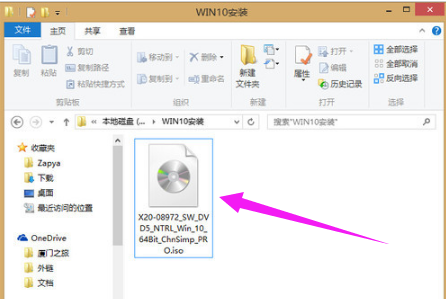
升级系统电脑图解1
双击ISO镜像文件,Win8.1下会自动将其加载为虚拟光驱,双击打开setup.exe

win8电脑图解2
选择“不是现在”,点击:下一步。
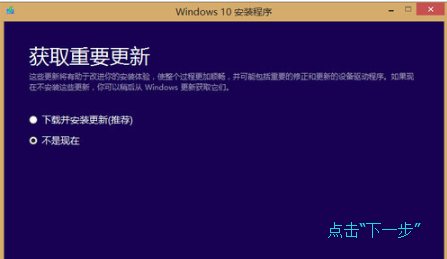
win8电脑图解3
同意许可条款(只要想继续安装都必须点同意)。
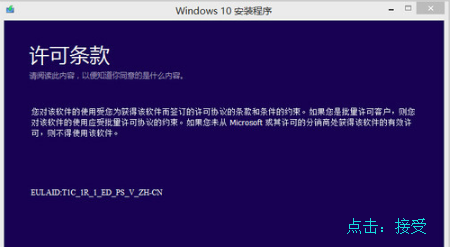
升级系统电脑图解4
点击“更改需要保留的内容”选择升级安装要保留的内容。

升级电脑图解5
选择第一项会保留win8.1下与win10相兼容的配置项,也就是说安装后旧系统的配置全部都还保留。第二项是只保留个人文件,既配置信息会被删除。第三项则是全部删除
选第一个即可无缝升级
点击“下一步”
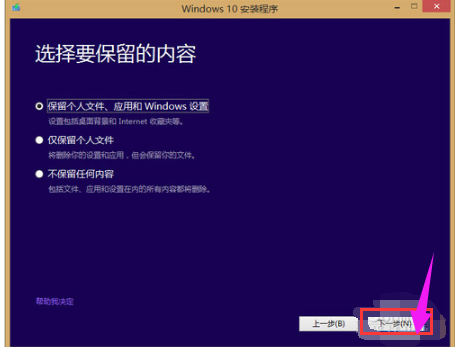
升级电脑图解6
等待即可

升级电脑图解7
点击“安装”
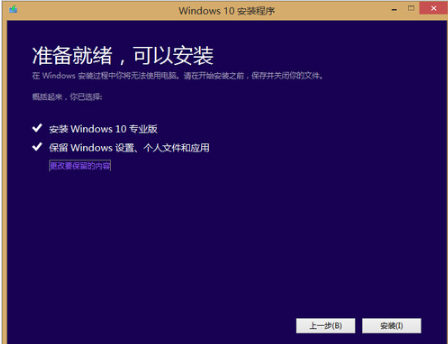
win10电脑图解8
耐心等待至自动重启
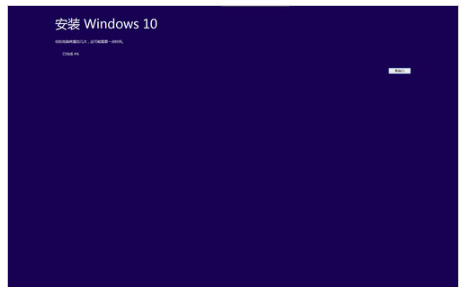
升级电脑图解9
自动重启后会进入一个环形百分比进度条,等待进度条加载完成即可。期间会有2-3次自动重启。
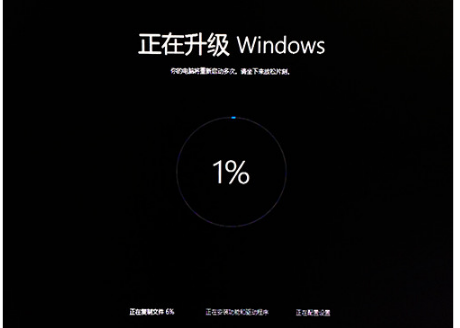
升级系统电脑图解10
通过一番设置即可进入win10系统。

win10电脑图解11
以上就是win8升级win10系统的方法了。
Copyright ©2018-2023 www.958358.com 粤ICP备19111771号-7 增值电信业务经营许可证 粤B2-20231006